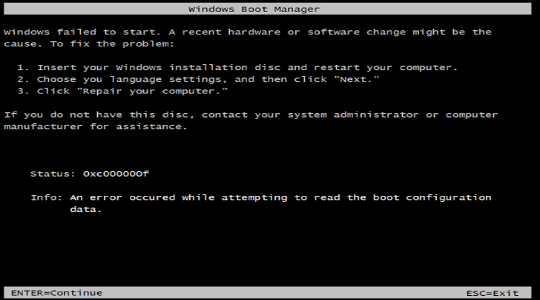Ошибка 0xc000000f выглядит довольно страшно, ведь вся система находится под угрозой и не запускается. Основой страха у пользователя является простое непонимание, что стало причиной подобной проблемы и можно ли что-то сделать в этой ситуации, ответ – можно.
Windows 0xc000000f является последствием определённых сбоев в системных записях диска. Чаще всего причина в загрузочном секторе или в отсутствии/неисправности некоторых файлов запуска. Причина для проявления ошибки может быть любая, но решение есть. Единственной проблемой является сложность определения, что именно некорректно настроено или находится в неисправном состоянии.
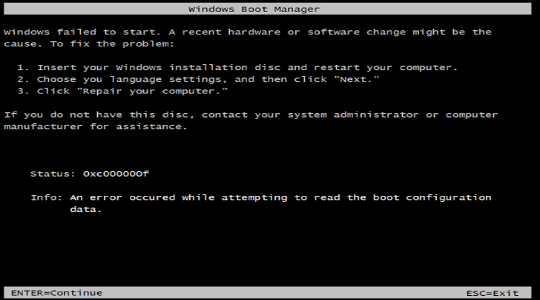
Причины 0xc000000f Windows 7
В общем с подобной ошибкой может столкнуться пользователь любой операционки, каких-то разделения по уязвимостям в зависимости от версии нет. Итак, 0xc000000f при загрузке является последствием таких проблем:
- Битые файлы реестра;
- Ошибки в системном разделе;
- Неправильная настройка BIOS;
- Реже, но причиной может стать неисправность жесткого диска.
В общем 0xc000000f при загрузке Windows является последствием системных проблем, а для их решения есть специальные инструменты, которые разработчики системы предусмотрительно внедрили.
Восстановление Windows
Итак, первый способ 0xc000000f как исправить, он же и самый эффективный – это воспользоваться средой восстановления в системе. Для выполнения процедуры необходимо иметь установочный диск или флешку. На этом этапе мы будем обходиться без дополнительных программ, поэтому достаточно иметь стандартную сборку.
[tip]Читайте также: Как зайти в Boot Menu на ноутбуке и компьютере?[/tip]
Первым делом необходимо настроить автозапуск системы с носителя, который содержит Windows. Для этого вам следует в момент запуска системы нажать Del или F2, затем перейти во вкладку «Boot» и выбрать параметр «Boot Priority». Здесь необходимо установить носитель и перезагрузить систему.
Теперь ошибка Windows 0xc000000f устраняется посредством простых команд, которые запускают проверки и восстановление системных файлов. Вам следует:
- Запустите ПК и дождитесь загрузки основного окна, только вместо кнопки «Установить», выберите «Восстановление системы». Вероятно, даже на этом этапе произойдёт анализ и устранение;
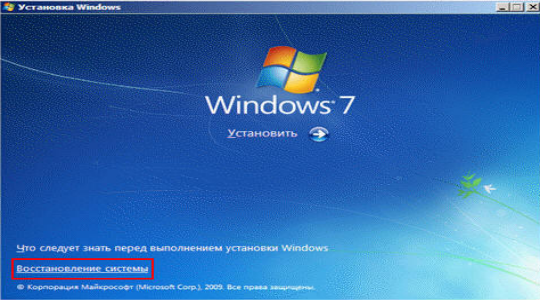
- Далее выбираете Windows, которая некорректно работает и «Далее»;
- Активируйте инструмент «Восстановление запуска»;
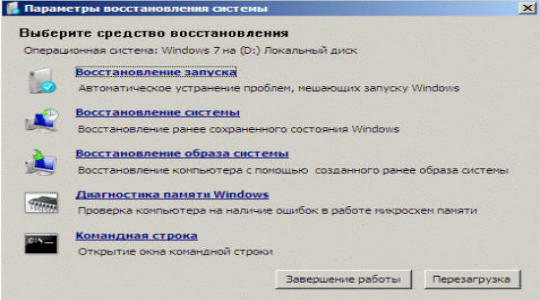
- Если не помогло, то в этом же меню выберите «Командная строка»;
- Введите команду chkdsk C: /f, где C – это системный раздел. На этом этапе следует проверить работоспособность системы;
- Если код 0xc000000f всё ещё возникает, то запустите другой инструмент, Bootrec.exe с флагами /FixMbr, /Fixboot, /ScanOs, /RebuildBcd.
Чаще всего ответ на вопрос, 0xc000000f Windows 7 как исправить достигается уже на этом этапе выполнения, иначе следуйте далее по инструкции.
Настройка BIOS
Пожалуй единственным некорректным разделом BIOS, который может стать причиной, что появляется ошибка 0xc000000f Windows 7, является настройка запуска, то есть раздела «Boot». Выполните действия:
- Нажмите на F2 или Del, когда происходит запуск системы;
- Перейдите во вкладку «Boot»;
- Выберите опцию «Hard Disk Drives»;
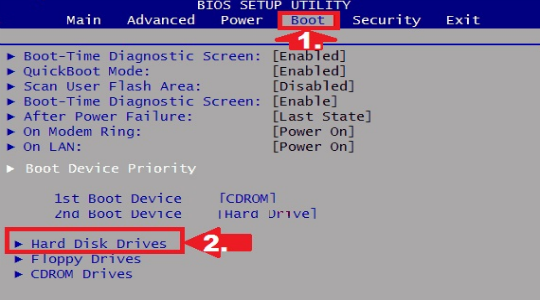
- Необходимо установить в первом пункте «1st» драйвер «SATA: 4S-WDC WD20EARX-00PASB0»;
- Сохраните и перезагрузите ПК.
Ошибка 0xc000000f Windows 10 не должна больше потревожить вас после выполнения процедуры, если причина была в BIOS.
[tip]Читайте также: Как зайти в BIOS в Windows 10?[/tip]
Восстановление системы
Код 0xc000000f может возникать при разных неисправностях системы и, если нет желания вручную исследовать Windows и пытаться устранить проблему, то можно просто воспользоваться стандартным методом восстановления. Для этого следует перейти в тот же раздел из среды восстановления Windows, который мы рассматривали в первом способе или, если есть доступ к безопасному режиму запустить вручную.
Ошибка 0xc000000f при загрузке Windows 7 вручную устраняется довольно просто, вам следует:
- Нажмите F8 перед запуском системы;
- Выберите «Безопасный режим»;

- После запуска в строке «Поиск» введите Восстановление;
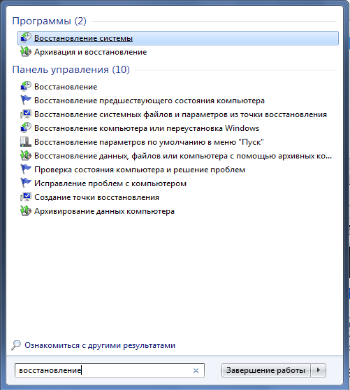
- Запустите инструмент и выделите оптимальную точку, когда система корректно функционировала.
Исправление ошибки с помощью Easy Recovery Essentials
Программа-помощник устраняет код ошибки 0xc000000f без большого труда, но требует предварительной подготовки носителя. Таким образом следует создать LiveCD диск или флешку, используя программу UltraISO или подобную.
[tip]Читайте также: Программа контроля работы компьютера Open Hardware Monitor[/tip]
Сама по себе программа является инструментом для реабилитации поврежденной системы и восстановления её работоспособности. Также способна помочь и при проблемах с вирусами, позволяет разделять диски и т.д.
Теперь подключите накопитель к компьютеру и перезагрузите систему, затем:
- Перед запуском нажмите F9, в момент изображения BIOS;
- Выберите подготовленный накопитель и он загрузится;
- Клик на первый пункт «Automatic Repair», затем «Continue».
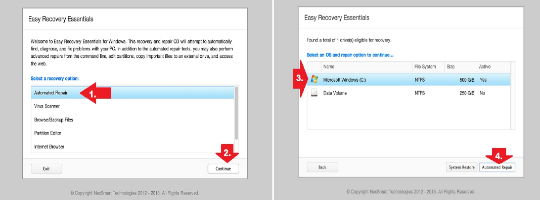
Такой простой и эффективный подход устраняет проблему автоматически и не требует вмешательства со стороны пользователя, что и делает его весьма удобным в эксплуатации.
На крайний случай, если всё же ничего не помогает, то остаётся последняя надежда на перезапись Windows целиком. Если и это не помогло, то следует копать в направлении проблем с жестким диском.
Используя перечисленные способы, можно устранить проблему и вернуть работоспособность системы.
Если у Вас остались вопросы по теме “Как исправить ошибку 0xc000000f при запуске Windows?”, то можете задать их в комментариях